
计算程序用于对保存并关闭的程序进行计算。对于复杂的零件编程,为了更好地统筹时间,编程者往往对多个程序进行保存并关闭,然后一起通过这个步骤完成程序的计算。
单击向导条上的【计算】图标 ,则会弹出“计算”对话框,如图1-35所示。对话框左侧显示编制的程序,单击单个绿色箭头可以把选择的程序添加到计算序列,单击双绿色箭头可以把所有程序添加到计算序列,完成选择后单击
,则会弹出“计算”对话框,如图1-35所示。对话框左侧显示编制的程序,单击单个绿色箭头可以把选择的程序添加到计算序列,单击双绿色箭头可以把所有程序添加到计算序列,完成选择后单击 按钮即开始逐个计算选择的程序。
按钮即开始逐个计算选择的程序。
计算程序时,可以通过前台计算。也可以通过后台计算,通过后台计算则在计算过程中编程者可以做其他的工作,比如编制其他程序,这个是默认的选项。
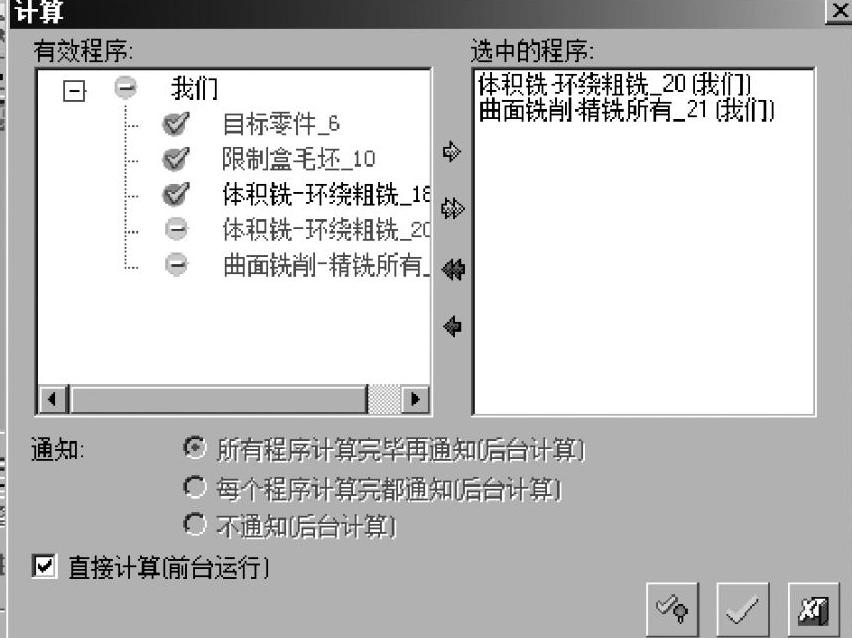
图1-35 “计算”对话框
模拟程序用来对编制的程序进行仿真模拟,它可以验证程序编制的程序是否有问题。单击向导条上的【机床仿真】图标 ,则会弹出“机床仿真”对话框,如图1-36所示,在对话框的上部选择要模拟的程序,并在“方式”栏里选择要模拟的方式,共有三种模拟方式,其中“标准”模拟方式功能最为强大。
,则会弹出“机床仿真”对话框,如图1-36所示,在对话框的上部选择要模拟的程序,并在“方式”栏里选择要模拟的方式,共有三种模拟方式,其中“标准”模拟方式功能最为强大。
在“机床仿真”对话框中,勾选“材料去除”选项,可以把毛坯加载到模拟环境,刀具会按照刀路轨迹进行实体材料仿真切削,随时更新毛坯以得到最终的加工外形,并对切削过程实时跟踪。还可以选择“检查参照体”,参照体实际就是在1.2.5节中创建的零件,选择参照体可以发现零件是否过切,并能发现机床部件是否和零件或者夹具发生干涉。
勾选“使用机床”选项,则可以选择机床进行仿真,CimatronE机床库里有多个常用机床供编程者使用。(www.xing528.com)
在“机床仿真”对话框中选择好模拟程序并定义好各项参数后,单击【确认】按钮即可进入“机床模拟”对话框,如图1-37所示。是“标准”模拟的窗口,单击图中箭头所指的【运行】按钮,即可对程序进行加工仿真。在模拟的过程中如果发生干涉或者碰撞,则可以在右侧的报告窗口显示有问题的信息,如图1-38所示。
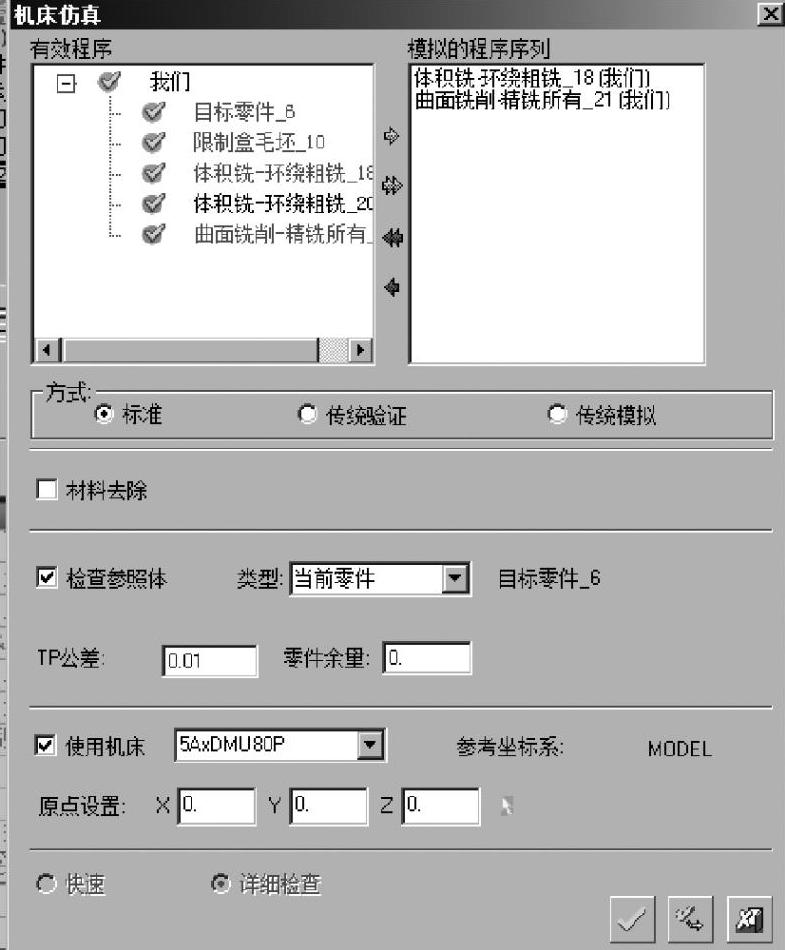
图1-36 “机床仿真”对话框

图1-37 “机床模拟”对话框
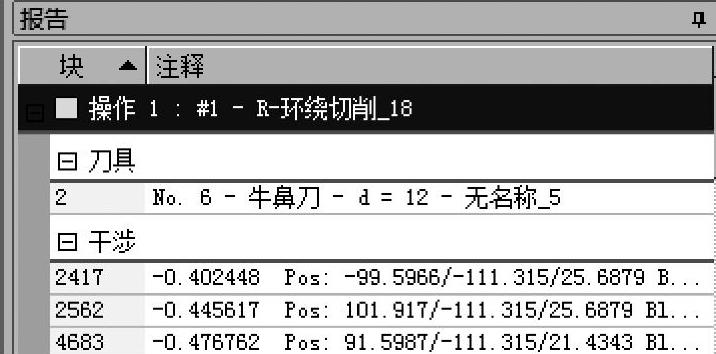
图1-38 报告错误信息
免责声明:以上内容源自网络,版权归原作者所有,如有侵犯您的原创版权请告知,我们将尽快删除相关内容。




